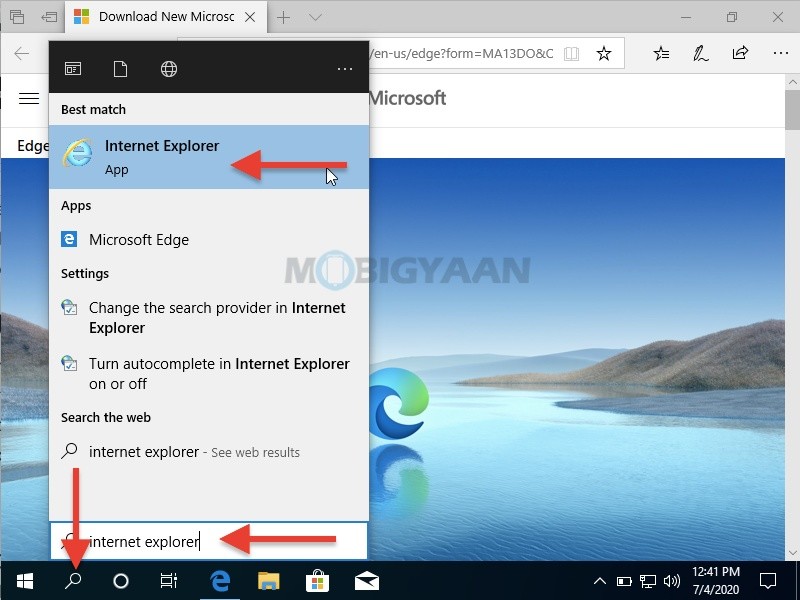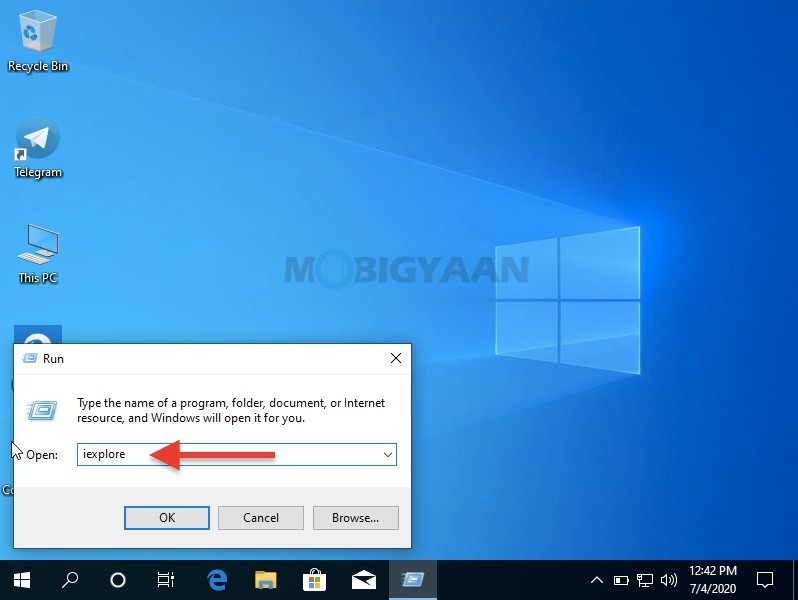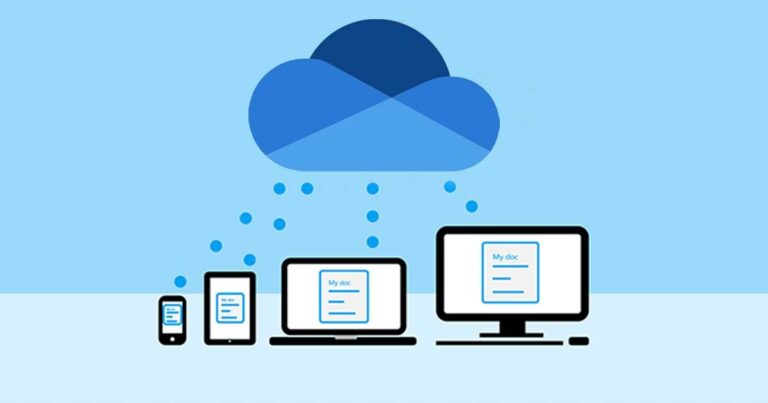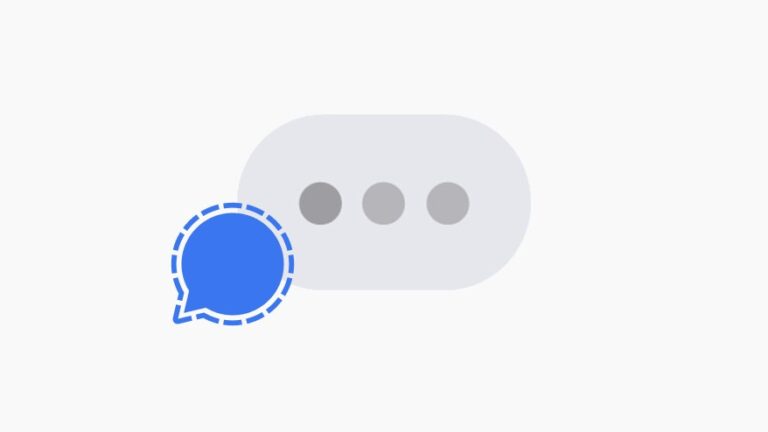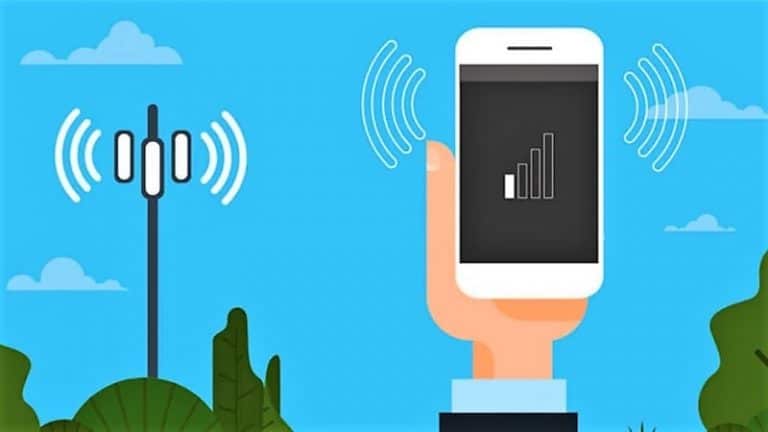4 façons de lancer Internet Explorer sur Windows 10
Eh bien, plusieurs utilisateurs sont à l'aise avec Microsoft Edge, mais certains d'entre vous peuvent déjà manquer Internet Explorer. Il existe encore de nombreux sites Web qui sont codés avec d'anciennes technologies et prennent en charge les navigateurs plus anciens. Si vous rencontrez un ancien site Web qui ne fonctionne pas correctement sur Microsoft Edge, vous pouvez essayer Internet Explorer.
Pas étonnant, les gens sont passés à de meilleurs navigateurs tels que Google Chrome, Firefox, Safari et Edge nouvellement basé sur le chrome, mais un petit nombre d'utilisateurs peuvent toujours être satisfaits en utilisant Internet Explorer. Néanmoins, voici les 4 façons de lancer Internet Explorer sur Windows 10.
1) Utilisation de Microsoft Edge
Le navigateur par défaut sur votre PC Windows 10 est Microsoft Edge, cependant, vous pouvez toujours utiliser Internet Explorer pour surfer sur les sites Web. si vous utilisez Microsoft Edge pour surfer ou que l'URL sur laquelle vous avez cliqué s'ouvre dans le navigateur Edge, vous pouvez rapidement ouvrir le site Web dans Internet Explorer dans Edge si nécessaire.
- Pour ce faire, lancez le Microsoft Edge et dirigez-vous vers le triple points dans le coin supérieur droit. Cliquez dessus et sélectionnez Plus d'outils.
- Choisir Ouvrir avec Internet Explorer dans la liste pour ouvrir le site Web dans le navigateur Internet Explorer.
2) Utilisation du menu Démarrer et de la recherche
Vous n'avez pas besoin d'utiliser le navigateur Microsoft Edge pour lancer Internet Explorer, vous pouvez toujours l'ouvrir sans Edge.
Pour ouvrir normalement Internet Explorer, accédez au Le menu Démarrer et trouver le Internet Explorer Icône de raccourci. Vous pouvez trouver le raccourci Internet Explorer dans votre menu Démarrer, recherchez simplement son icône.
Vous pouvez utiliser Chercher ci-dessous dans la barre des tâches et type dans le champ de recherche 'Internet Explorer' sans guillemets pour rechercher le raccourci Internet Explorer dans le menu Démarrer.
Vous pouvez épingler le raccourci dans le menu Démarrer, la barre des tâches, ainsi que l'enregistrer sur le bureau en cliquant avec le bouton droit sur l'icône et en l'envoyant sur le bureau ou en faisant glisser et déposer l'icône sur le bureau.
3) Utilisation de la commande d'exécution de Windows
Vous pouvez également utiliser la commande Exécuter pour lancer Internet Explorer, bien que conserver un raccourci vers Internet Explorer soit une option judicieuse si vous l'utilisez très souvent.
- Pour lancer Internet Explorer à l'aide de la commande Exécuter, appuyez sur la touche Touche Windows + R pour ouvrir la commande Exécuter.
- Tapez iexplore pour ouvrir Internet Explorer.
4) Utilisation de Cortana
Cette option est moins susceptible d'être utilisée par les utilisateurs, mais si vous aimez jouer avec le Cortana, demandez-lui d'ouvrir Internet Explorer. Utilisez le Hey Cortana, lancez Internet Explorer ou similaire à ouvrir.
Voilà, au cas où vous aimeriez ce tutoriel, n'oubliez pas de l'aimer et de le partager avec vos amis en utilisant les boutons de réseaux sociaux donnés. Cen savoir plus didacticiels, guides, conseils et astuces liés à Windows et Mac.
Pour obtenir des mises à jour sur les derniers smartphones et technologies, suivez-nous sur nos profils de réseaux sociaux.